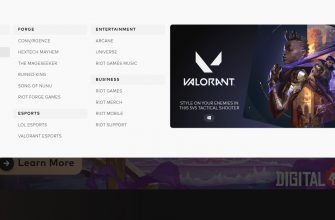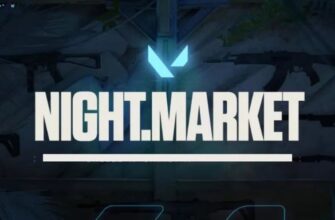Błąd w grze Valorant „Nie udało się zainstalować niezbędnych zależności” jest powiązany z anty-cheatem Vanguard, bez którego nie będziesz mógł grać.

Najczęściej błąd zależności pojawia się w systemie Windows 7. W 10. wersji systemu Windows problem również występuje, ale zwykle rozwiązuje się go, po prostu ponownie uruchamiając komputer lub klikając przycisk „Aktualizuj” pod powiadomieniem o samym błędzie.
Poniżej znajdują się nie tylko ogólne zalecenia dotyczące naprawy błędu, które programiści podają na oficjalnej stronie internetowej. Sporządziliśmy najbardziej wyczerpującą listę możliwych przyczyn i metod, które mogą pomóc. Pisząc ten artykuł, wzięliśmy również pod uwagę odpowiedzi prawdziwych użytkowników, którym udało się rozwiązać problem instalowania zależności.
Dla każdego rozwiązania metoda będzie indywidualna, dlatego w przypadku braku pozytywnego wyniku zaleca się stosowanie wszystkich dostępnych metod. Jeśli problem w żaden sposób nie zniknie, to priorytetem jest napisanie do supportu Valorant.
Zależności nie są zainstalowane - co robić?
- Odinstaluj anty-cheat Vanguard i zainstaluj ponownie. Najpierw musisz wyłączyć anty-cheat. Kliknij prawym przyciskiem myszy ikonę Vanguard i wybierz Exit Vanguard.
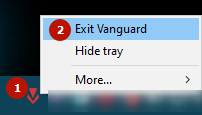 Następnie możesz odinstalować Vanguard na kilka sposobów. Alternatywnie, poprzez standardowe narzędzie „Odinstaluj programy”, które jest dostępne we wszystkich wersjach systemów operacyjnych (zobacz zrzuty ekranu pod spoilerem).W nowych aktualizacjach dezinstalacja jest możliwa poprzez ikonę w zasobniku - otwórz element „Więcej” w menu kontekstowym ikony i wybierz „Unistall Vanguard”.ZobaczyćWindows10
Następnie możesz odinstalować Vanguard na kilka sposobów. Alternatywnie, poprzez standardowe narzędzie „Odinstaluj programy”, które jest dostępne we wszystkich wersjach systemów operacyjnych (zobacz zrzuty ekranu pod spoilerem).W nowych aktualizacjach dezinstalacja jest możliwa poprzez ikonę w zasobniku - otwórz element „Więcej” w menu kontekstowym ikony i wybierz „Unistall Vanguard”.ZobaczyćWindows10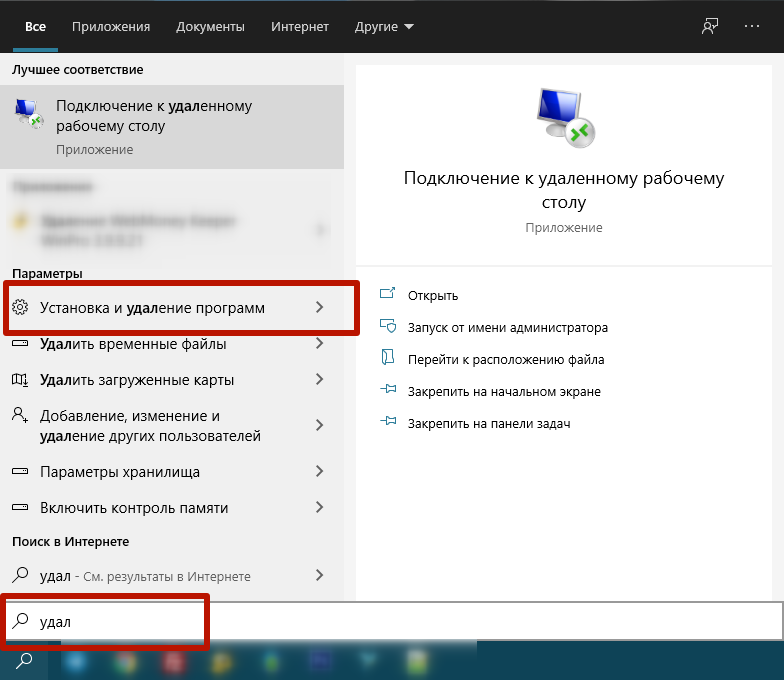 Przewiń w dół, aż zobaczysz listę wszystkich zainstalowanych aplikacji na komputerze.
Przewiń w dół, aż zobaczysz listę wszystkich zainstalowanych aplikacji na komputerze.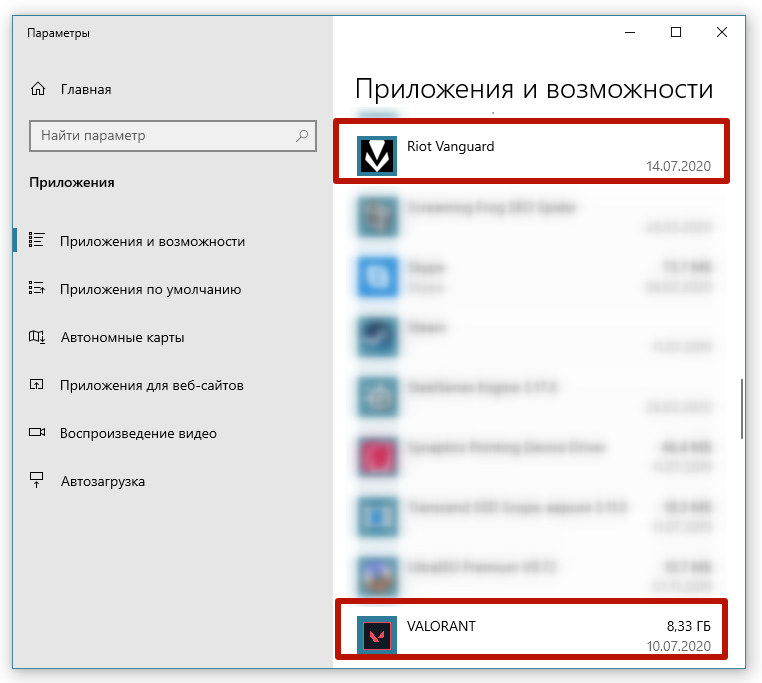
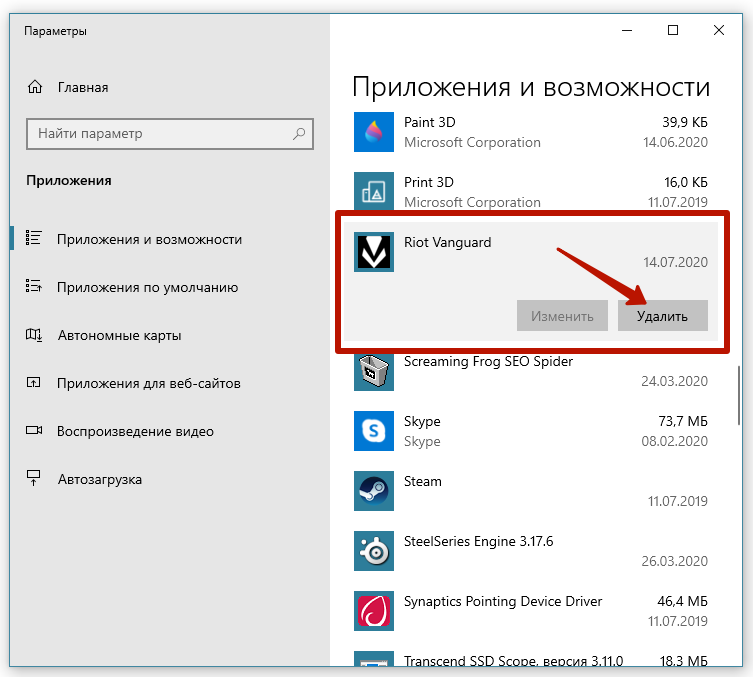
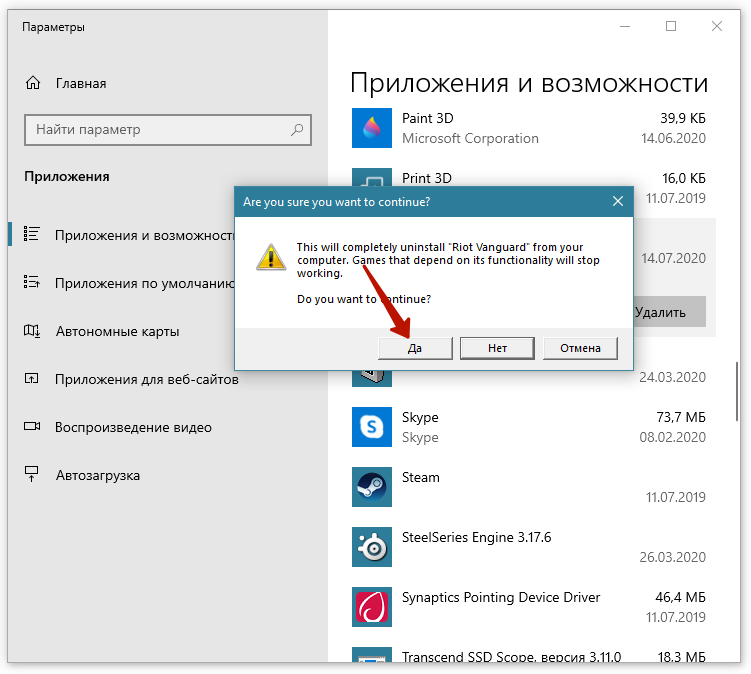 Windows 7, 8 (będzie działać na Windows XNUMX)
Windows 7, 8 (będzie działać na Windows XNUMX) 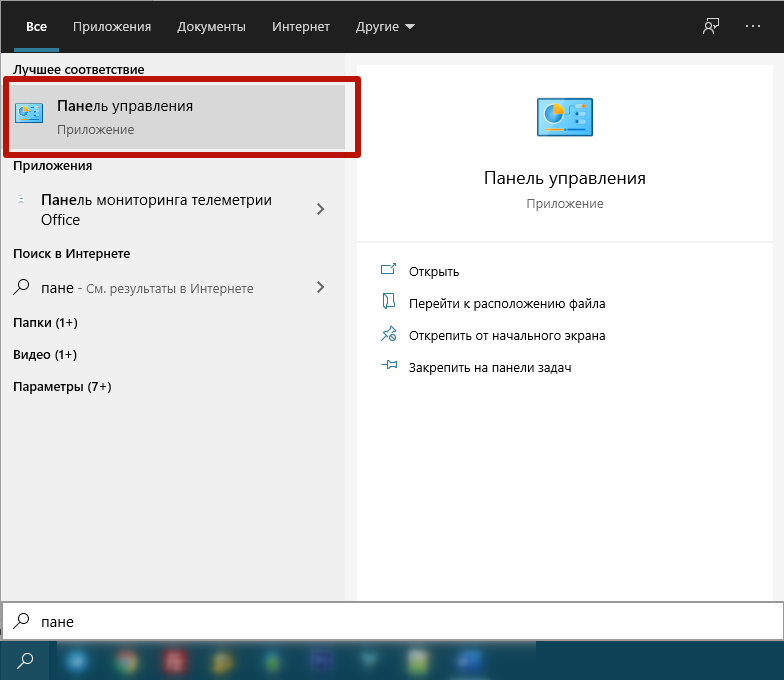
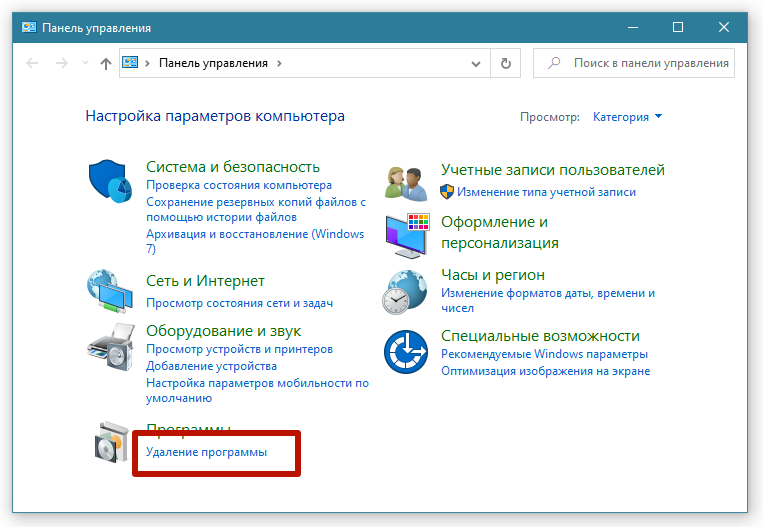
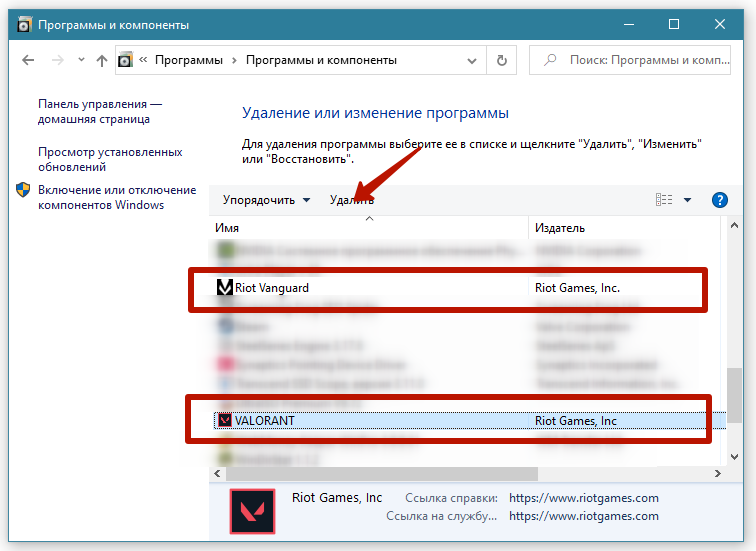
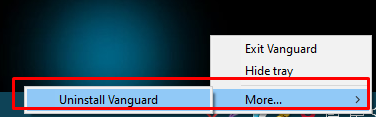 Aby zainstalować anty-cheat, wystarczy uruchomić skrót do gry Valorant, a instalacja rozpocznie się automatycznie. Następnie natychmiast uruchom ponownie komputer bez uruchamiania gry i sprawdź, czy błąd zniknął.
Aby zainstalować anty-cheat, wystarczy uruchomić skrót do gry Valorant, a instalacja rozpocznie się automatycznie. Następnie natychmiast uruchom ponownie komputer bez uruchamiania gry i sprawdź, czy błąd zniknął. - Całkowicie odinstaluj Valorant. Zainstaluj najnowsze aktualizacje w systemie Windows, w tym aktualizację sterowników karty graficznej. Mówimy najpierw o sekwencyjnej instalacji pakietów aktualizacji KB4474419, a następnie KB4490628. Na koniec zaktualizuj sterownik karty graficznej. Po zainstalowaniu każdej aktualizacji pamiętaj o ponownym uruchomieniu. Następnie wyłącz program antywirusowy i zaporę ogniową, zainstaluj klienta Valorant od podstaw. Jeśli nie ma pliku instalacyjnego, oto link: pobierz Valoranta. Poczekaj, aż wszystkie komponenty zostaną zainstalowane, w tym anty-cheat. Nie naciskaj przycisku „Graj”, ale natychmiast zamknij klienta. Uruchom ponownie system Windows, a błąd powinien zniknąć. Dodatkowo zaleca się dodanie folderu z Vanguard i Valorant do wykluczeń antywirusowych.
- Ustaw ustawienia uruchamiania gry w trybie zgodności. Kliknij prawym przyciskiem myszy skrót gry, wybierz zakładkę „Zgodność” i zaznacz pole „Uruchom ten program w trybie zgodności 7/8.1/10”.
Ostatnim krokiem, kiedy musisz całkowicie odinstalować grę wraz z anty-cheatem, jest radykalny sposób, jeśli to nie pomogło, musisz skontaktować się z pomocą techniczną.
Zobacz szczegółowe wideo.
dodatkowo
Aby zaktualizować „drewno opałowe” karty graficznej, opracowano specjalne narzędzia:
- DOŚWIADCZENIE nVidia-GEFORCE https://www.nvidia.com/ru-ru/geforce/geforce-experience/download/;
- dla Radeona można używać wielu programów https://www.amd.com/ru/support/kb/faq/gpu-131.
Jeśli podczas instalacji pakietów opisanych w punkcie 2 wystąpi błąd, możliwe, że wyłączyłeś usługę odpowiedzialną za aktualizacje systemu - Windows Update. Przejdź do „Usług”. Aby to zrobić, naciśnij kombinację klawiszy „Windows + R”, wprowadź polecenie „services.msc” i kliknij „OK”.
Znajdź usługę, otwórz właściwości prawym przyciskiem myszy i ustaw typ uruchamiania na „Automatyczny”, uruchom ponownie system. Spróbuj ponownie uruchomić aktualizacje.
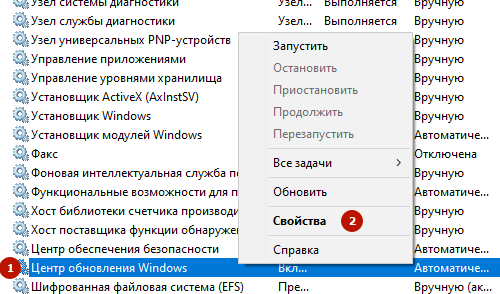
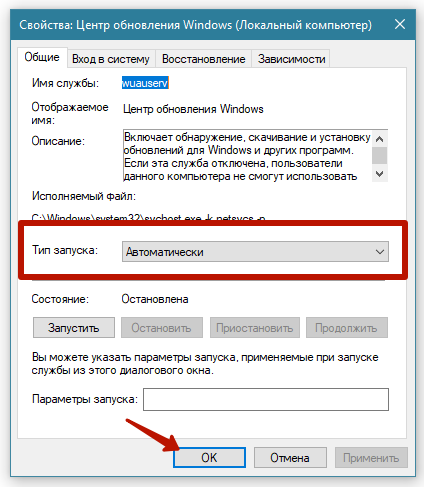
Mamy nadzieję, że materiał pomógł ci poradzić sobie z błędem niezbędnych zależności.
Koniecznie wypiszcie się w komentarzach o wyniku, a najlepiej napiszcie, która metoda zadziałała, żeby przyszłym graczom było łatwiej.